サブノート兼Windows搭載検証機としてLenovo「Thinkpad X250」を購入したので、レビューをお届けします。
※2019年2月12日追記:購入店舗を質問されたので記載いたしました。また、天板写真を追加しました。
※2019年2月15日追記:バッテリーリポートを追加しました。
買い替えの経緯
がじぇっとりっぷはこれまでサブノートとしてASUS「Zenbook UX32VD」を使用してきましたが、バッテリーが膨張してきて危険になってきました。

また、「Zenbook UX32VD」はLANポートがなく、検証機には不向きです。
さらにUbuntuで運用しているため、Windowsに依存するアプリ(CrystalDiscMarkなど)によるベンチマークが行えず、レビューにも支障が出ていたため、これを機に買い換えることにしました。
サブノートの買い替えにあたり、要件を洗い出したところ、以下のようになりました。
・CPUは「Zenbook UX32VD」より新しいこと
→「Zenbook UX32VD」に搭載されるのは第3世代のCore i5-3317U
・メモリやSSDを使いまわせること
→「Zenbook UX32VD」で使用しているDDR3に対応するのは第5世代まで
・LANポートを備えていること
→検証用
・FHD(1920×1080)またはWUXGA(1920×1200)の解像度を持つこと、もしくはディスプレイを交換できること
・Wi-fiカードが換装できること
→最終的には802.11ax(Wi-fi 6)に対応できるようにしたいため
・予算はできれば3万円くらいで
以上の要件を満たす機種を探したところ、Lenovo「Thinkpad X250」が最有力候補となり、購入に至りました。
販売ショップの情報ではCore i5-5300U/4GB Mem/500GB HDD/FHD液晶/液晶キズあり(後述)というスペックで税抜23,000円(税込24,840円)でした。
購入先は楽天の「PCフレンズ」です。
三井住友系列企業とパナソニック系列企業へのリースアップ品を扱っているようです。
スペック
比較として先代サブノートとなる「Zenbook UX32VD」のスペックを併記します。
| メーカー | Lenovo | ASUS |
| 名称 | Thinkpad X250 | UX32VD |
| 発売日 | 2015/06 | 2012/09/06 |
| 定価 | 119,800円 | |
| 実売価格 | 24,840円 | |
| 価格条件 | ||
| CPU | Core i5-5300U | Core i5-3317U |
| メモリ | 4GB | 2+2GB |
| メモリ規格 | DDR3L-1600 | DDR3-1600 |
| メモリ増設 | 最大16GB | 最大10GB |
| 2.5inch | 500GB HDD | 24GB SSD 500GB HDD |
| M.2 | 2242 x 1 | – |
| 画面 | 12.5インチ | 13.3インチ |
| 解像度 | 1920*1080 | 1920*1080 |
| ベゼル幅 | 15mm | 16mm |
| 表面 | – | – |
| タッチ対応 | – | – |
| グラフィック | HD Graphics 5500 | HD Graphics 4000 GeForce GT 620M(1GB) |
| 光学ドライブ | – | – |
| USB2.0 | – | – |
| USB3.0 | 2(3.0) | 3(3.0) |
| USB3 type-c | – | – |
| USB PD | – | – |
| HDMI | – | 1.4 |
| LANポート | 1GbE x 1 | 100BASE-TX 変換アダプタ |
| wi-fi | 802.11 a/b/g/n Intel Wireless-N 7265 | 802.11 a/b/g/n |
| Bluetooth | 4.0 | 4.0 |
| office | × | × |
| カードリーダー | SDXC | SDXC |
| Webカメラ | 720p | 92万画素 |
| 赤外線カメラ | × | × |
| NFC | × | × |
| 指紋センサー | ○ | × |
| Windows Hello | ○ | × |
| オーディオジャック | ○ | ○ |
| マイク | ○ | ○ |
| スピーカー | ステレオ | ステレオ |
| スピーカー位置 | 底面 | キーボード上 |
| サウンド | SonicMaster | |
| キーピッチ | 18mm | 19mm |
| キーストローク | 1.3mmくらい | |
| キーボードバックライト | × | ○ |
| バッテリー | 24+24WHr | 48WHr |
| 稼働時間 | 8.6Hr | 5.5Hr |
| ACアダプタ | 45W | 65W |
| 充電時間 | 3.4Hr | 3.7Hr |
| 急速充電 | ||
| 幅 | 305.5mm | 325.6mm |
| 奥行き | 208.5mm | 223mm |
| 高さ | 20.3mm | 18mm |
| 重量 | 1.45kg | 1.45kg |
| 開口角度 | 180° | 135°くらい |
| カラー | ブラック | シルバー |
| その他特徴 | mini-DP ドッキングコネクター SIMスロット | mini-VGA USB-LAN(100Mbps)アダプタ |
外観

「Thinkpad X250」の中古相場はHD液晶(1366×768)でも3万円前後です。FHD液晶に換装できますが、液晶パネル自体も1万円前後します。
それがFHD液晶なのに相場より遥かに安い税抜23,000円ということで結構なボロさも覚悟していたのですが、届いたものは美品と呼んでもいいレベルのものでした。
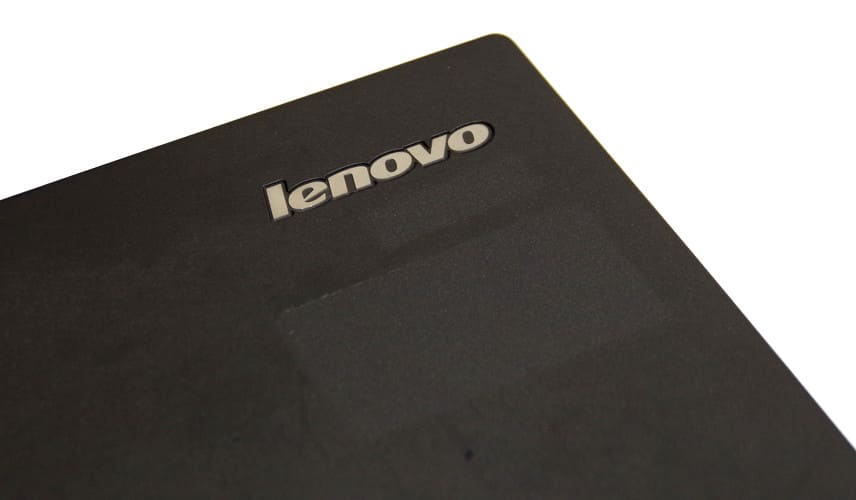
天板にはうっすらとですが管理用シールの跡があるので、リースアップ品であることが分かります。
「Thinkpad X250」の発売は2015年6月なので、3年リースだったんでしょうか。

液晶キズありということでしたが、画像の赤丸内の白くなっている部分くらいしかキズらしいものはありません。
液晶が点灯すると全く分からなくなる程度で、視認に対する影響もありません。

インターフェースは左が電源、VGA、USB、mini DisplayPortで、右がオーディオジャック、USB、SIMスロット、SDカードスロット、LANポートの順になっています。
HDMIがないのはちょっと残念ですが、miniDP-HDMI変換アダプタを使えばいいだけの話なので、特に問題となるほどではありません。
メモリ・ストレージ換装
標準状態の「Thinkpad X250」はメモリが4GB、ストレージが500GB HDDです。
このままでも問題ないといえば問題ないのですが、ここはスペックアップして快適にしたいと思います。
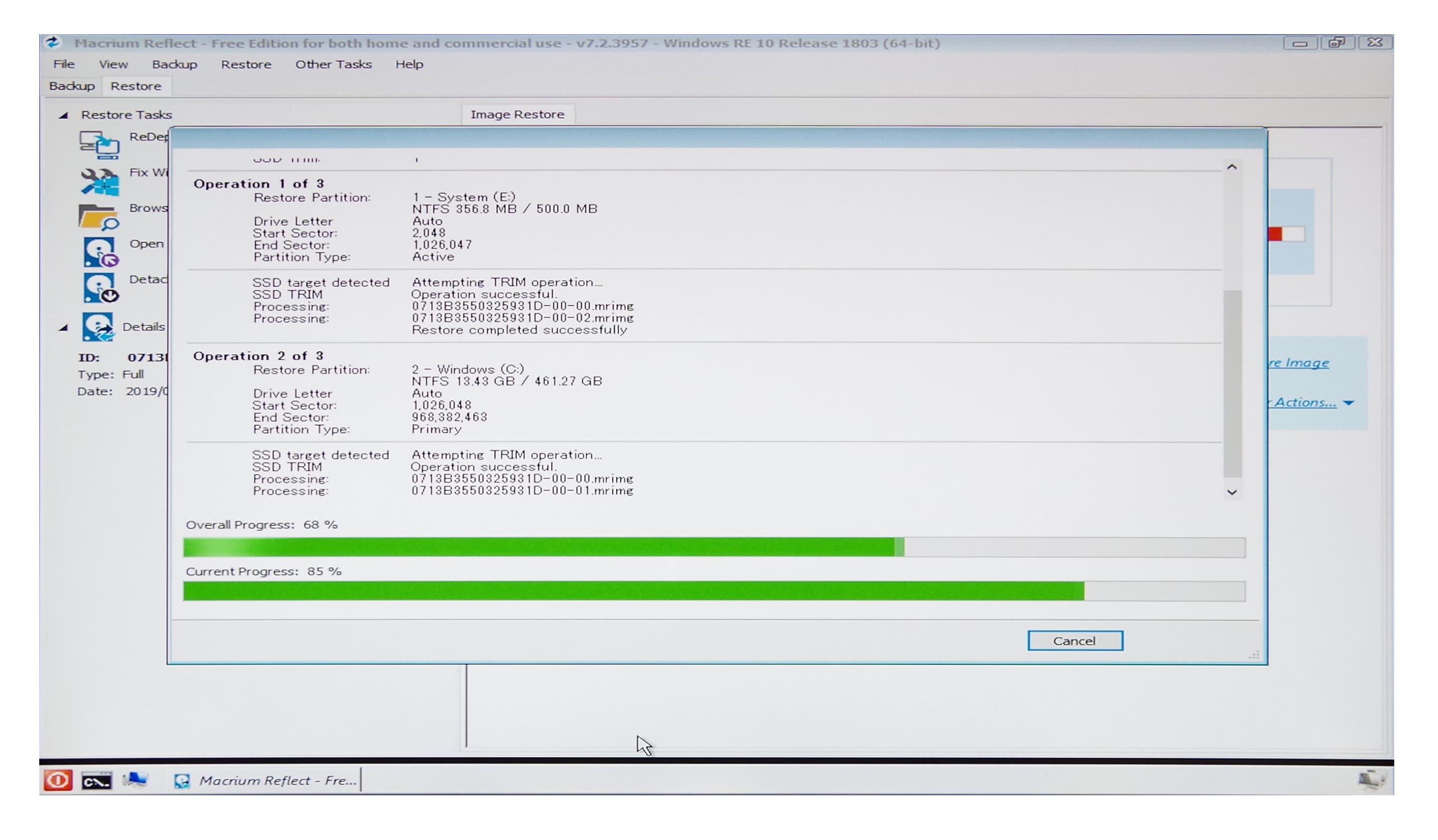
まずはバックアップです。セットアップ前に「Macrium Reflect Free Edition」を利用してデータをまるっとUSBメモリに保存します。
16GBのUSBメモリがあれば足りるとは思いますが、がじぇっとりっぷは容量単価の安い32GBを使っています。
これ、安いので10本近く使っていますが、今のところ初期不良にあたったことはありませんし、シーケンシャルリードで100MB/sを超え(ライトは30MB/sくらい)、ランダムもHDDより高い数字を出すので重宝しています。
続いて換装の前に、「Thinkpad X250」は取り外し可能なバッテリー(24WHr)と内蔵バッテリー(24WHr)の2つのバッテリーを備えています。
分解作業にあたっては、まずBIOS画面からバッテリーを停止させる必要があります。
電源ケーブルを抜いて起動時のロゴ画面でF1キーを押してBIOS画面に入ります
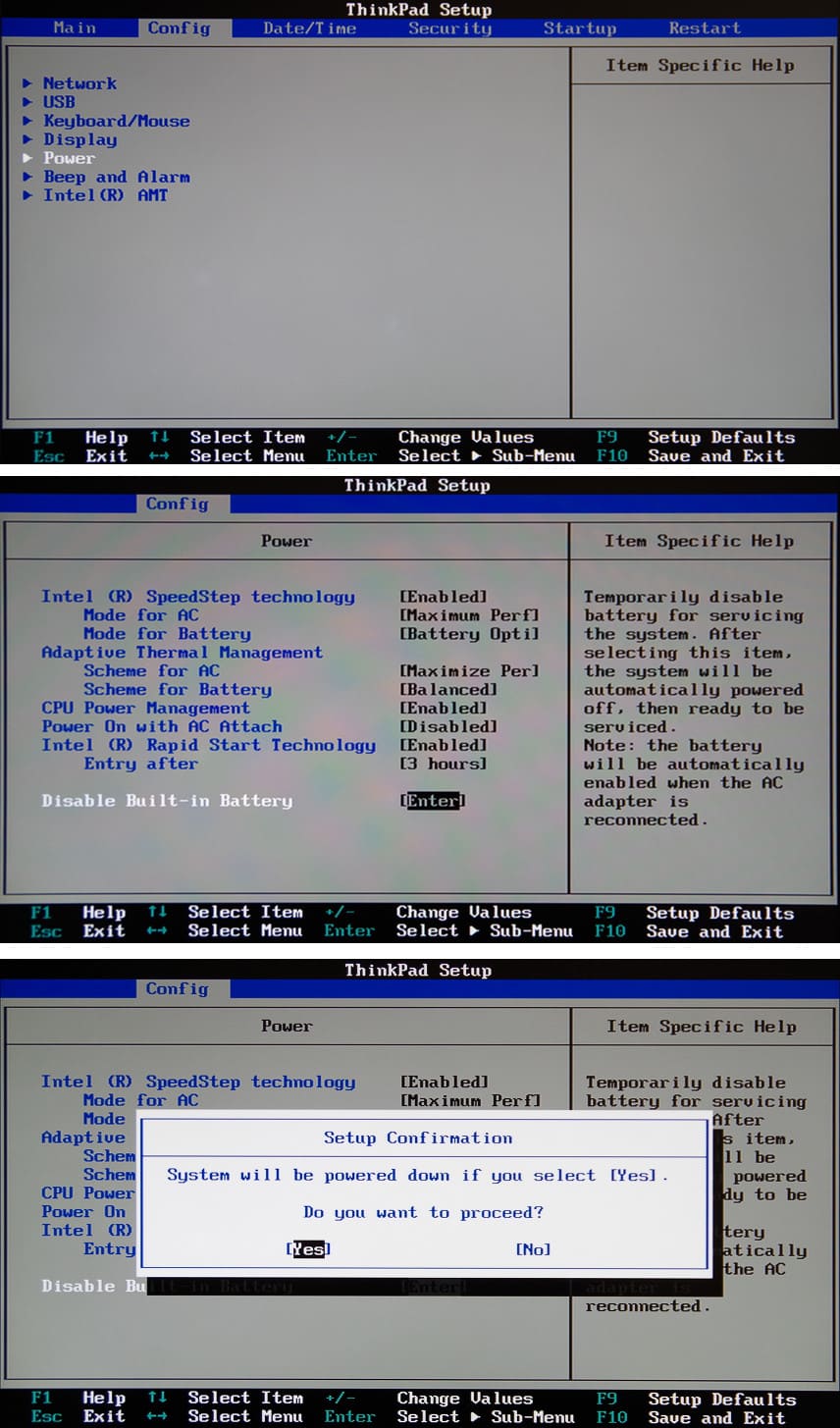
Config→Power→”Disable Built-in Buttery”でYesをクリックすると電源が切れます。
この状態では電源ケーブルをつなぐまでバッテリーが無効となり、起動ボタンを押しても反応しなくなります。

底面カバーを開けたところです。
ちなみにネジは底面カバーから外れないようになっており、ネジをなくす心配がありません。
こういう小さな配慮がフラグシップ機だなぁと感じます。
ステレオスピーカーが内蔵されてますが、左側真ん中と右下隅という、変則的な位置になっています。あまりみないデザインですね。

メモリスロットはひとつです。
ここでちょっとした問題が発生しました。
「Thinkpad X250」が対応するのは低電圧版(1.35V)のメモリのみです。
「Zenbook UX32VD」に積んでいたのも低電圧版と思っていたのですが、蓋を開けてみると標準電圧版(1.5V)だったという。
そのため、メモリを積み替えてもビープ音が鳴るだけで起動しないという事態に。

結局、メモリを購入しました。
購入するなら16GBにするかなぁと思ったのですが、16GBメモリが高かったので断念。

メモリを換装したところです。
なお、余ったメモリはNASの増強に使う予定です。

ストレージも換装します。
本来であれば「Zenbook UX32VD」から流用する予定だったのですが、Windows+Ubuntuのデュアルブートにするには250GBでは厳しいと判断し、こちらも新規に購入です。
価格と性能のバランスがいい、Sumsung「860 EVO」にしました。

ストレージのダンパーです。
わかりにくいですが、上の方に写っている”爪”を折ることで9.5mm厚のHDD/SSDも搭載できるようです。

ストレージはネジ一本での固定です。
データは再び「Macrium Reflect Free Edition」を利用して作業前に取ったバックアップを移植します。

ついでに、他ブログの”分解してみた”でもほとんどクローズアップされない、Wi-fiカード部分です。
Wi-fiカードはM.2形式のIntel Wireless-N 7265で、その左にWWAN用のM.2 2242スロットがあります。
このスロットにはSSDも使えるようで、デュアルストレージ化も可能です。
ただ「Thinkpad X260」以降はSSDは認識しないとのことなので、デュアルストレージにできる最後のモデルとなるようです。
ベンチマーク
「Thinkpad X250」に搭載されていたCPUはCore i5-5300Uです。

換装前と換装後でどれだけ違いが出るのかベンチマークを測ってみました。
なお、3D Mark(Cloud Gate/Ice Storm)およびPC Markは一部計測不可項目が出たため、参考値となります。
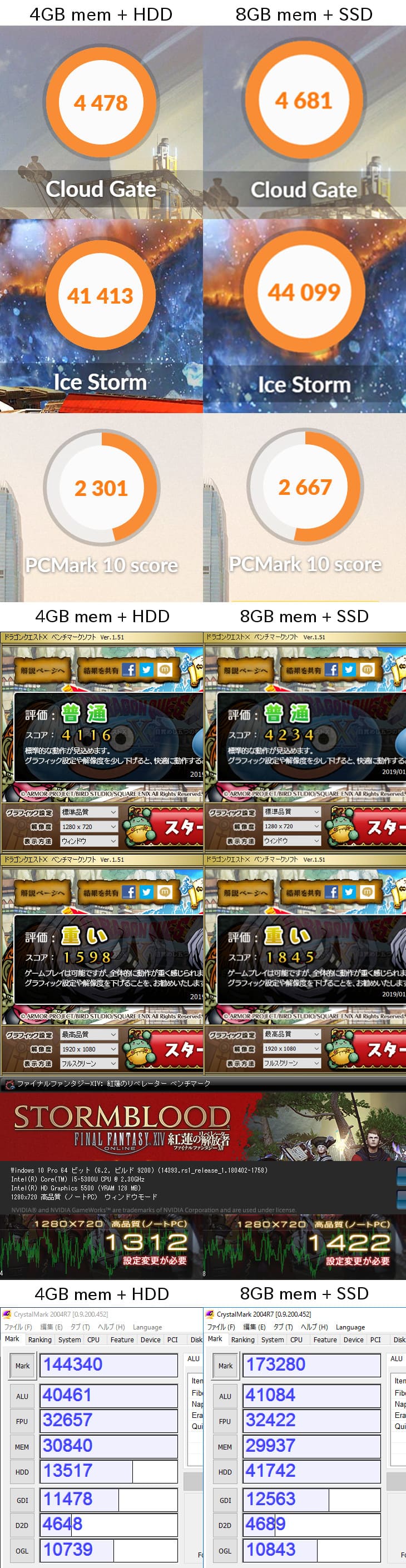
先代サブノートの「Zenbook UX32VD(GeForce GT 620Mモード)」も加えた結果はこうなります。
| Thinkpad x250 (4GB+HDD) | Thinkpad x250 (8GB+SSD) | Zenbook UX32VD(dGPU) | |
| Cloud Gate | 4478 | 4681 | 3575 |
| Ice Storm | 41413 | 44099 | 14654 |
| PCMark 10 | 2301 | 2667 | 1989 |
| ゲーム | |||
| DQ(標準品質) | 4116 | 4234 | 5906 |
| DQ(最高品質) | 1598 | 1845 | 2501 |
| FF(高品質・1280) | 1312 | 1422 | 1750 |
| CrystalMark | |||
| Mark | 144340 | 173280 | 172555 |
| ALU | 40461 | 41084 | 35934 |
| FPU | 32657 | 32422 | 26665 |
| MEM | 30840 | 29937 | 32646 |
| HDD | 13517 | 41742 | 39553 |
| GDI | 11418 | 12563 | 9799 |
| D2D | 4648 | 4689 | 5579 |
| OGL | 10739 | 10843 | 22379 |
CPU性能は向上したものの、GPU性能では「Zenbook UX32VD」のdGPUが上回り、総合では互角と言ったところです。
とはいえ、グラフィック性能を必要とする作業は行わないので、CPU性能が向上した分、快適な操作感を得られています。
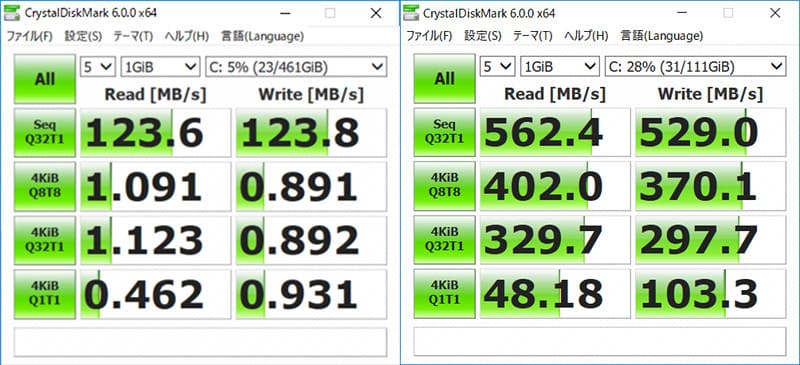
ストレージ性能についてはHDDとSSDの違いが顕著です。
Sumsung「860 EVO」はSATAの限界(600MB/s)にかなり近く、最速クラスと言えそうです。Writeが530MB/s近いのも優秀です。
※以下は2019年2月15日追記分となります。
バッテリーについても見てみました。
コマンドプロンプトより「powercfg /batteryreport」と入力することでhtml形式でレポートが出力されます。
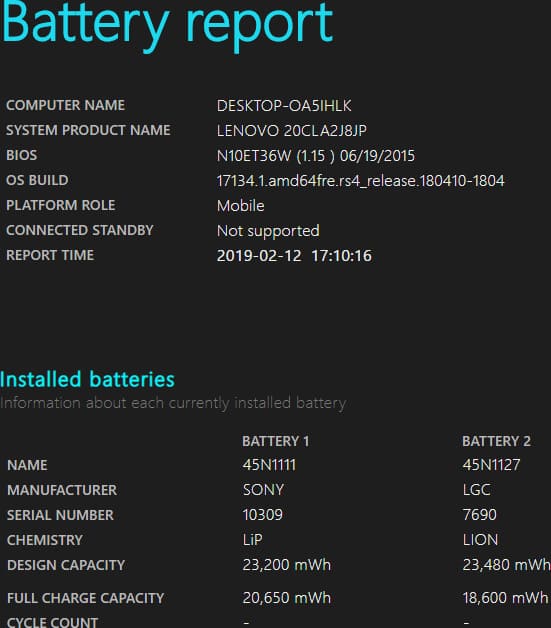
バッテリー1は設計容量23,200mAhに対してフルチャージ容量が20650mAh(89.0%)でした。
バッテリー2は設計容量23,480mAhに対してフルチャージ容量が18600mAh(79.2%)でした。
両方足すと84%となり、思ったよりも残っていました。
まとめ
三世代前とはいえ、Lenovoのフラグシップ機がこの値段で手に入ったことは驚きでした。
もちろん絶対性能の点では4コアとなった第8世代 Intel CPUを搭載する「Thinkpad X280」の6割程度となってしまうわけですが、同じ2コアの「Thinkpad X270」にはそれほど差を付けられているとは思えません。
そして日常使用レベルではこの程度の性能でも十分ですし、がじぇっとりっぷの要件もほぼ満たしており、とても良い買い物でした。
「Thinkpad X250」は検証機も兼ねており、Wi-fiカードを換装したり、M.2 SSDを導入したりといじり倒そうと思っているので、今後もレビューに登場する予定です。
※2019年2月12日追記:M.2 SSD導入しました。






コメント
初めまして、未来クリエイトの中村と申します。
中古PC専門ショップ GP-ZEROを運営しております。
できれば貴社に、GP-ZEROの中古PCをアフィリエイト契約で販売いただければ幸いです。
https://gp-zero.com/
https://gp-zero.com/items/used-pc/game
・GP-ZERO内に、貴社専用の特設ページを開設
・商品の選定はご相談に応じます
・売上の5%以上をお支払いします。
以上ご検討ください。